Rumah >Tutorial perisian >Perisian Pejabat >Langkah-langkah untuk menetapkan saiz grafik SmartArt dalam word2010
Langkah-langkah untuk menetapkan saiz grafik SmartArt dalam word2010
- WBOYWBOYWBOYWBOYWBOYWBOYWBOYWBOYWBOYWBOYWBOYWBOYWBke hadapan
- 2024-04-26 13:20:181028semak imbas
Masalah dengan ketidakupayaan untuk melaraskan saiz grafik SmartArt? jangan risau! Editor PHP Xigua telah menyediakan panduan operasi terperinci untuk anda dengan teliti, yang akan membawa anda langkah demi langkah untuk menyelesaikan masalah menetapkan saiz grafik SmartArt. Daripada memilih grafik kepada saiz bebas, kami akan memberikan anda panduan menyeluruh. Teruskan membaca untuk menguasai teknik mengubah saiz grafik SmartArt dengan mudah untuk menjadikan dokumen anda lebih cantik dan profesional.
Klik untuk memilih grafik SmartArt, dan 6 pemegang kawalan akan muncul di bahagian atas, bawah, kiri, kanan dan empat penjuru sempadan grafik. Halakan tetikus ke pemegang kawalan ini dan apabila penunjuk tetikus bertukar kepada bentuk anak panah berkepala dua, seret tetikus untuk menukar saiz grafik SmartArt. Jika anda menekan kekunci Shift semasa menyeret, nisbah bidang boleh dikunci
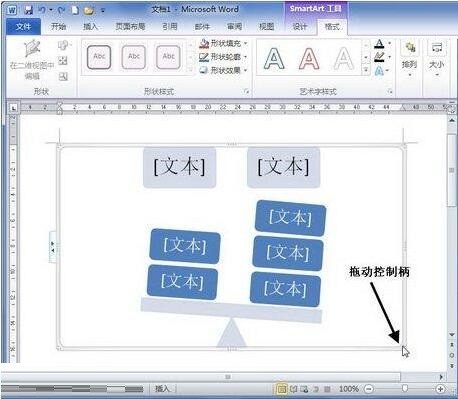
Jika anda ingin menetapkan saiz grafik SmartArt dengan lebih tepat, anda boleh melakukannya dengan menentukan nilai tertentu. Pilih grafik SmartArt dan masukkan lebar dan tinggi masing-masing dalam kumpulan [Saiz] pada reben [Alat/Format SmartArt].
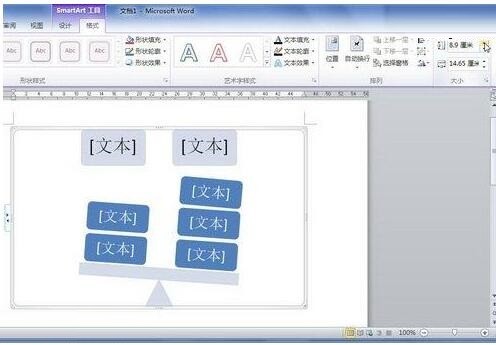
Kecuali, anda juga boleh menentukan ketinggian dan lebar grafik SmartArt dalam kotak dialog [Layout] Operasi khusus adalah seperti berikut:
Pilih grafik SmartArt dalam dokumen word2010, klik kanan grafik SmartArt. , dan pilih dalam menu pintasan yang membuka perintah [Other layout options],
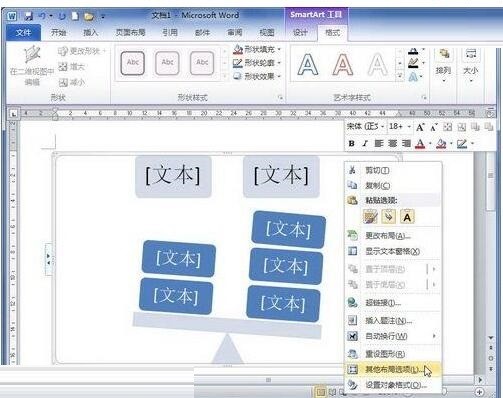
Buka kotak dialog [Layout], tukar ke tab [Size], dan masukkan nilai tertentu [Height] dan [Lebar] masing-masing. Jika anda memilih kotak semak [Nisbah Aspek Kunci], anda boleh mengekalkan nisbah bidang grafik SmartArt tidak berubah. Selepas melengkapkan tetapan, klik butang [OK].
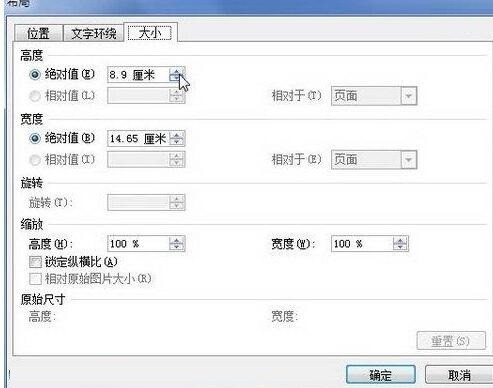
Atas ialah kandungan terperinci Langkah-langkah untuk menetapkan saiz grafik SmartArt dalam word2010. Untuk maklumat lanjut, sila ikut artikel berkaitan lain di laman web China PHP!
Artikel berkaitan
Lihat lagi- Penjelasan terperinci tentang cara membuka dan membaca fail CSV
- Langkah dan langkah berjaga-jaga untuk membuka dan memproses fail format CSV
- Kaedah dan petua untuk membuka fail CSV: Sesuai untuk pelbagai perisian
- Panduan ringkas untuk manipulasi fail CSV
- Belajar untuk membuka dan menggunakan fail CSV dengan betul

